Müəllif:
Eric Farmer
Yaradılış Tarixi:
9 Mart 2021
YeniləMə Tarixi:
1 İyul 2024
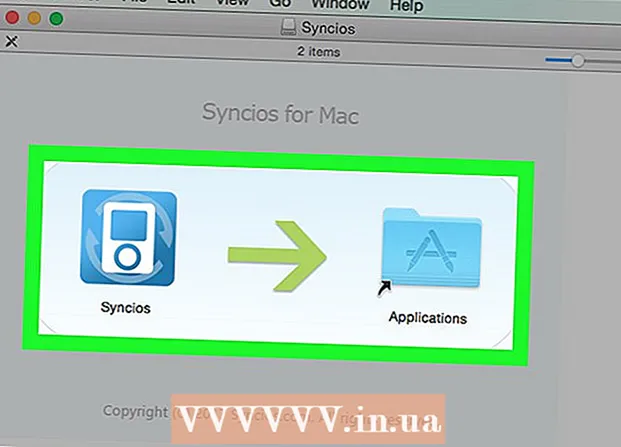
MəZmun
- Addımlar
- Metod 1 /2: Bir proqramı yükləmək üçün necə icazə almaq olar
- Metod 2 /2: Hər hansı bir proqramı quraşdırmaq üçün icazə necə alınır
- İpuçları
- Xəbərdarlıqlar
Bu yazı, Mac OS X-də üçüncü tərəf (naməlum bir geliştiricidən) proqramını necə quracağınızı göstərəcək. Mac OS Sierra belə bir proqramı qeydiyyatsız olaraq qeyd edir, buna görə də hər hansı bir proqramı quraşdıra bilmək üçün bir sıra addımlar atmalısınız. Birdəfəlik quraşdırmaya icazə verə və ya tamamilə yeni proqramlar qurmaq üçün blokeri deaktiv edə bilərsiniz.
Addımlar
Metod 1 /2: Bir proqramı yükləmək üçün necə icazə almaq olar
 1 Proqramı İnternetdən (həmişəki kimi) yükləyin. Sistem faylı saxlamaq istəməyinizi soruşursa, müsbət cavab verin. Unutmayın ki, bir faylı yalnız etibarlılığına və təhlükəsizliyinə əminsinizsə saxlaya bilərsiniz.
1 Proqramı İnternetdən (həmişəki kimi) yükləyin. Sistem faylı saxlamaq istəməyinizi soruşursa, müsbət cavab verin. Unutmayın ki, bir faylı yalnız etibarlılığına və təhlükəsizliyinə əminsinizsə saxlaya bilərsiniz.  2 Yüklənmiş faylı işə salın. Ekranda aşağıdakı səhv mesajı olan bir açılan pəncərə görünəcək: "Proqram [Mağazadan yüklənmədiyi üçün proqramı [adı] başlatmaq mümkün olmadı."
2 Yüklənmiş faylı işə salın. Ekranda aşağıdakı səhv mesajı olan bir açılan pəncərə görünəcək: "Proqram [Mağazadan yüklənmədiyi üçün proqramı [adı] başlatmaq mümkün olmadı."  3 Basın tamam. Pop -up bağlanacaq.
3 Basın tamam. Pop -up bağlanacaq.  4 Apple menyusunu açın
4 Apple menyusunu açın  . Bunu etmək üçün ekranın sol üst küncündəki Apple loqotipini vurun. Açılan menyu açılacaq.
. Bunu etmək üçün ekranın sol üst küncündəki Apple loqotipini vurun. Açılan menyu açılacaq.  5 Basın Sistem parametrləri. Açılan menyunun yuxarısındadır.
5 Basın Sistem parametrləri. Açılan menyunun yuxarısındadır.  6 Basın Mühafizə və təhlükəsizlik. Sistem Tercihləri pəncərəsinin yuxarısındadır.
6 Basın Mühafizə və təhlükəsizlik. Sistem Tercihləri pəncərəsinin yuxarısındadır.  7 Asma kilid simgesini vurun. Pəncərənin sol alt küncündədir.
7 Asma kilid simgesini vurun. Pəncərənin sol alt küncündədir.  8 Şifrənizi daxil edin və sonra basın Blokdan çıxarın. İndi menyu elementlərini düzəldə bilərsiniz.
8 Şifrənizi daxil edin və sonra basın Blokdan çıxarın. İndi menyu elementlərini düzəldə bilərsiniz.  9 Basın Aç. Yüklənmiş fayl adının yanındadır.
9 Basın Aç. Yüklənmiş fayl adının yanındadır.  10 Basın Açistədikdə. Proqramı yükləməyinizə imkan verən quraşdırma faylı açılacaqdır.
10 Basın Açistədikdə. Proqramı yükləməyinizə imkan verən quraşdırma faylı açılacaqdır.
Metod 2 /2: Hər hansı bir proqramı quraşdırmaq üçün icazə necə alınır
 1 Açıq Spotlight
1 Açıq Spotlight  . Bunu etmək üçün ekranın sağ üst küncündəki böyüdücü şüşə simgesini vurun. Hər hansı bir proqramın quraşdırılmasına icazə vermək üçün əvvəlcə Mac OS Sierra -da bloklanmış quraşdırma seçimini aktivləşdirməlisiniz.
. Bunu etmək üçün ekranın sağ üst küncündəki böyüdücü şüşə simgesini vurun. Hər hansı bir proqramın quraşdırılmasına icazə vermək üçün əvvəlcə Mac OS Sierra -da bloklanmış quraşdırma seçimini aktivləşdirməlisiniz.  2 Daxil edin Terminalvə sonra Terminal simgesini vurun
2 Daxil edin Terminalvə sonra Terminal simgesini vurun  . Birbaşa Spotlight axtarış çubuğunun altında görünəcək.
. Birbaşa Spotlight axtarış çubuğunun altında görünəcək.  3 Terminala daxil olun sudo spctl-usta-deaktiv edin və basın ⏎ Qayıdış. Bu əmr quraşdırma seçimini aktivləşdirir.
3 Terminala daxil olun sudo spctl-usta-deaktiv edin və basın ⏎ Qayıdış. Bu əmr quraşdırma seçimini aktivləşdirir.  4 Şifrə daxil edin. Mac OS X -ə daxil olmaq üçün istifadə etdiyiniz şifrəni daxil edin. Quraşdırma seçimi Təhlükəsizlik və Məxfilik menyusundan aktivləşdiriləcək.
4 Şifrə daxil edin. Mac OS X -ə daxil olmaq üçün istifadə etdiyiniz şifrəni daxil edin. Quraşdırma seçimi Təhlükəsizlik və Məxfilik menyusundan aktivləşdiriləcək.  5 Apple menyusunu açın
5 Apple menyusunu açın  . Bunu etmək üçün ekranın sol üst küncündəki Apple loqotipini vurun. Açılan menyu açılacaq.
. Bunu etmək üçün ekranın sol üst küncündəki Apple loqotipini vurun. Açılan menyu açılacaq.  6 Basın Sistem parametrləri. Açılan menyunun yuxarısındadır.
6 Basın Sistem parametrləri. Açılan menyunun yuxarısındadır.  7 Basın Mühafizə və təhlükəsizlik. Sistem Tercihləri pəncərəsinin yuxarısındadır.
7 Basın Mühafizə və təhlükəsizlik. Sistem Tercihləri pəncərəsinin yuxarısındadır.  8 Asma kilid simgesini vurun. Pəncərənin sol alt küncündədir.
8 Asma kilid simgesini vurun. Pəncərənin sol alt küncündədir.  9 Şifrənizi daxil edin və sonra basın Blokdan çıxarın. İndi menyu elementlərini düzəldə bilərsiniz.
9 Şifrənizi daxil edin və sonra basın Blokdan çıxarın. İndi menyu elementlərini düzəldə bilərsiniz.  10 Seçimin yanındakı qutuyu işarələyin İstənilən mənbə. Pəncərənin altındakı "Proqramların yüklənməsinə icazə ver" bölməsindədir. Açılan bir pəncərə açılacaq.
10 Seçimin yanındakı qutuyu işarələyin İstənilən mənbə. Pəncərənin altındakı "Proqramların yüklənməsinə icazə ver" bölməsindədir. Açılan bir pəncərə açılacaq.  11 Basın İstənilən mənbədən icazə verinistədikdə. İndi mənşəyini təsdiq etmədən hər hansı bir proqramı quraşdıra bilərsiniz.
11 Basın İstənilən mənbədən icazə verinistədikdə. İndi mənşəyini təsdiq etmədən hər hansı bir proqramı quraşdıra bilərsiniz. - 30 gün ərzində heç bir üçüncü tərəf proqramı quraşdırılmamışdırsa, yenidən quraşdırma seçimini aktivləşdirməlisiniz.
- Əlavə dəyişikliklərin qarşısını almaq üçün asma kilid simgesini vurun.
 12 Proqramı quraşdırın. İndi proqramı (hər zamanki kimi) quraşdıra bilərsiniz.
12 Proqramı quraşdırın. İndi proqramı (hər zamanki kimi) quraşdıra bilərsiniz.
İpuçları
- Bəzi üçüncü tərəf proqramları App Store-da qeydiyyatdan keçib, lakin sayı nisbətən azdır.
- Quraşdırma faylını endirmisinizsə, lakin sistem üçüncü tərəf proqramları ilə işləməyi qadağan etdiyi üçün aça bilmirsinizsə, Finder-də Yükləmələr bölməsinə keçin. Yüklənmiş faylı sağ vurun və menyudan "Aç" seçin. Sonra idarəçi parolunu daxil edin.
Xəbərdarlıqlar
- Yüklənmiş faylı Mac OS X -ə yükləməzdən əvvəl onu hər zaman viruslar üçün yoxlayın.



